Vill du ta reda på vilken typ av adress är den här och vad kan du göra med det? Den här artikeln ger dig all nödvändig information. Du kommer att lära dig hur du hittar din standard -IP, vilka enheter som använder 192.168.1.3 som standard -IP, hur du använder den här adressen om det är din standard -IP och hur du använder den som en värd -IP -adress. Låt oss börja med grunderna.
192.168.1.3 - Vilken typ av adress är det här?
192.168.1.3 är en IPv4 IP -adress. IPv4 är ett protokoll (en uppsättning regler) som definierar adressformen och hur adresserna tilldelas. Det finns nästan 4,3 miljarder IPv4 -adresser som den här. De har alla samma form - 4 numeriska värden som sträcker sig från 0 till 255 separerade med prickar. IPv4 -adresser är indelade i fem klasser (AE). Varje klass används för en annan typ av nätverk - klass A för enorma nätverk, klass B för stora företagsnätverk, klass C för småföretag, klass D för strömningstjänster och klass E för forskning. 192.168.1.3 tillhör klass C.
IPv4 -adresser är också indelade i två grupper - offentliga och privata. Offentliga adresser är rutbara via internet, medan privata inte är det. 192.168.1.3 är en privat IP -adress. Faktum är att alla adresser som börjar med 192.168 är privata, precis som alla adresser som börjar med 10 (10.xxx -adresser).
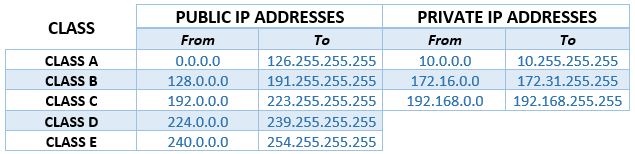
Det faktum att dess privata innebär att det bara kan användas i små lokala nätverk. Det används inte för internetåtkomst. Åtminstone inte direkt. Du undrar förmodligen - vad betyder det? Här är en förklaring.
Enheten som du använder för att läsa den här artikeln och besöka andra webbplatser kan ha 192.168.1.3 tilldelad den. Det är dina enheter IP -adress. Men din enhet använder den adressen bara för att kommunicera med din router (och andra enheter anslutna till samma router), och sedan gör routern resten av jobbet för dig. Din router har en privat adress (standard IP) och använder den för att kommunicera med enheterna på din LAN, men den har också en offentlig IP (tilldelad av din ISP) och använder den för att komma åt Internet. För att vara mer specifik får din router förfrågningarna från alla enheter som är anslutna till den och vidarebefordrar dem till en DNS -server . DNS Server hittar webbplatsen du letade efter (den hittar en offentlig IP -adress på en webbplats som du vill besöka) och skickar den till din router. Din router får feedbacken från en DNS (via sin offentliga IP) och vidarebefordrar den till din enhet (via privat IP).
Eftersom du bara kan använda privata adresser på LAN kan en privat adress (som 192.168.1.3) användas på alla (eller alla) LAN. Men du kan inte ha två enheter på samma LAN med samma adress (på grund av kommunikationsproblem).
Kan 192.168.1.3 vara en standard -IP -adress? Vilka enheter använder det som standard -IP?
Ja, det kan, men det är sällan fallet. En standard -IP -adress är adressen tilldelad din router (åtkomstpunkt, intervallförlängare eller någon annan enhet). Denna adress är förhandsgranskad till en nätverksenhet av tillverkaren.
Tillverkarna kan välja bara vilken privat adress som helst. Så 192.168.1.3 är ett genomförbart val, precis som alla andra privata adresser. Vissa adresser råkar dock vara mer populära än andra. De flesta tillverkare föredrar att använda den första tillgängliga adressen (eller den sista tillgängliga adressen) i ett undernät. Det är därför 192.168.0.1 och 192.168.1.1 är överlägset de mest populära valen. Andra populära standard IPS är 192.168.2.1 , 192.168.10.1 , 10.0.1.1, 10.0.0.1 , 192.168.1.254 , 192.168.254.254 , 192.168.3.1, etc.
Det finns bara några enheter som använder 192.168.1.3 som standard -IP. En av enheterna med denna IP är Zyxel PLA5236 åtkomstpunkt. Samma adress används också av vissa räckvidd.
Är 192.168.1.3 min standard -IP -adress?
Med tanke på vad vi har just sagt, är den här adressen förmodligen inte dina enheter som standard, men det finns ett enkelt sätt att hitta din standard -IP och vara säker. Det enklaste sättet är att kontrollera etiketten längst ner på din enhet. All viktig information om din enhet (inklusive standard IP, MAC -adress, standardanvändarnamn och lösenord) listas på den här etiketten. Det är inte ett problem om etiketten är skadad eller om det inte finns någon etikett. Du kan försöka hitta manualen - all information och instruktioner om hur du använder standard -IP -adressen finns också i manualen. Kan du inte hitta manualen? Oroa dig inte - du kan enkelt hitta din standard -IP i bara några steg på dina Windows/MacOS/Linux/iOS/Android -enhet.
Windows -användare kan hitta det genom att använda IPConfig -kommandot i kommandotolken eller i nätverket och delningscentret.
MacOS -användare och Linux -användare kan hitta det genom terminalen. De kommandon du kan använda på macOS är NetStat -NR eller rutt får standard. De kommandon du kan använda på Linux är NetStat -RN, Route -N och IP Route Show.
Android- och iOS-användare kan hitta standard-IP via Wi-Fi-inställningarna. Det är lättare om du använder en iOS -enhet - du måste bara knacka på informationsikonen som står bredvid nätverket som är anslutet till och bläddra ner tills du hittar router -IP. Android -användare måste öppna avancerade alternativ, ändra IP -inställningarna till statisk och leta efter gateway -adressen.
Hur använder jag 192.168.1.3 Om det är mina enheter som standard IP?
Varje standard -IP -adress används på samma sätt. Du skriver den i din webbläsare (din adressfält, inte sökfält) och du omdirigeras till inloggningssidan för din nätverksenhet (router, åtkomstpunkt, intervallförlängare etc.).
Om du anger adressen från titeln och får ett meddelande som på bilden nedan, är 192.168.1.3 förmodligen inte din standardport (standard IP -adress).
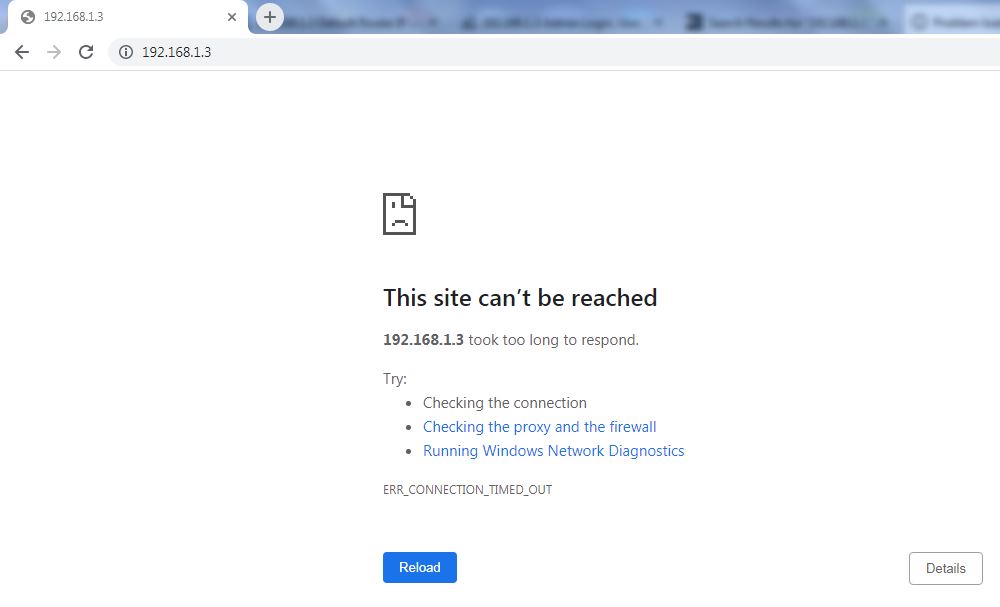
Om 192.168.1.3 i själva verket är din standard -IP (som i fallet med ZYXEL PLA5236), kommer du att se en inloggningssida som på bilden nedan.

ZYXEL PLA5236 Inloggningssida
När inloggningssidan öppnas måste du ange rätt användarnamn och lösenord (eller i detta fall bara lösenord). När du trycker på Enter öppnas konfigurationssidan. Du kommer först att se statusskärmen.

ZYXEL PLA5236 STATUSKÄR
På vänster sida av konfigurationssidan finns det ett par flikar (monitor, konfiguration, underhåll). Beroende på de inställningar du vill ändra väljer du lämplig flik. De flesta kommer bara att ändra Wi-Fi-nätverksnamnet och skydda nätverket med ett lösenord (WPA2-PSK rekommenderas). För att göra det kommer du att välja fliken Konfiguration och gå till den första underfliken (Allmänt). För att ändra nätverksnamnet anger du önskat namn i textrutan bredvid SSID. Längst ner på sidan anger du önskat lösenord. Slutligen klickar du på ANVÄNDNING OCH LOGGA UT.

ZYXEL PLA5236 - Ändra SSID och lösenord
Kan 192.168.1.3 vara en värd -IP?
Ja, det kan. Faktum är att 192.168.1.3 används mycket oftare som värd/klient -IP än en standard -IP. Om du kommer ihåg är 192.168.1.1 en av de vanligaste IP-adresserna och används av många ansedda tillverkare inklusive ActionTec, Linksys, Asus, Belkin, Cisco, D-Link, Huawei, Netcomm, Siemens, Synology , TP-Link, Ubiquiti , US Robotics, Zyxel, ZTE, etc.
Routers that use 192.168.1.1 as a default gateway, usually have a DHCP pool that includes all the addresses from the same subnet excluding the network address (192.168.1.0) , the default IP address (192.168.1.1), and the broadcast address ( 192.168.1.255). Så om routrar standard IP är 192.168.1.1 kommer DHCP -poolen att sträcka sig från 192.168.1.2 till 192.168.1.254. En av adresserna i DHCP -poolen är adressen från titeln. Om den tilldelas en av enheterna som är anslutna till din router kommer den att bli en värd/klient -IP -adress.
192.168.1.3 som en dynamisk värd -IP
Adresserna från DHCP -poolen tilldelas varje enhet som ansluter till routern (routern tilldelar dessa adresser automatiskt). Den andra tillgängliga adressen i DHCP -poolen från vårt exempel är adressen från titeln (192.168.1.3). Den första enheten som ansluter till ditt Wi-Fi-nätverk kommer att få 192.168.1.2, och den andra kommer att få 192.168.1.3. Om adressen tilldelas automatiskt (inte manuellt) anses den vara dynamisk.
Det som gör det dynamiskt är det faktum att det inte stannar med en enhet för alltid. Adressen hyrs ut till en enhet under en viss period (du kan justera hyresperioden). När hyresperioden löper ut kommer routern att försöka kommunicera med din enhet och kontrollera om den fortfarande är online. Om det fortfarande är anslutet till ditt nätverk kommer din router att förnya hyresavtalet och din enhet får samma IP -adress. Om den inte är ansluten kommer adressen att återgå till DHCP -poolen och kommer att tilldelas nästa anslutna enhet (det kan vara vilken enhet som helst, inklusive enheten som tidigare hade den här adressen). Om någon annan enhet får 192.168.1.3, när du ansluter enheten som tidigare använde den här IP -adressen, kommer den att få nästa tillgängliga adress.
192.168.1.3 som en statisk värd -IP
Liksom alla andra privata adresser kan 192.168.1.3 också vara en statisk IP. Men för att göra det statiskt måste du tilldela det manuellt till din enhet. När adressen är statisk kommer den alltid att tilldelas samma enhet (tills du gör den dynamisk igen) - den kommer inte att tilldelas någon annan enhet även om din enhet inte är ansluten till nätverket.
Processen att förvandla alla privata adresser från DHCP -poolen till statisk är ganska enkel. Du kan göra det i dina enhetsinställningar, men det är säkrare om du gör en DHCP -bokning via din routrar -konfigurationssida. Visa dig hur du gör en DHCP -bokning med Linksys EA 8100. Processen är mycket lik för varje router - du måste bara använda en annan standard -IP och olika inloggningsuppgifter.
Steg 1 - Ange standard -IP i din webbläsare (i detta fall - 192.168.1.1). Ange sedan rätt användarnamn och lösenord för att logga in.

Steg 2 - När statussidan visas, gå till routerinställningar> Anslutning.

Steg 3 - Välj Local Network och klicka sedan på DHCP -bokningen

Steg 4 - När fönstret DHCP Reservations öppnas ser du en lista över anslutna enheter med deras IP -adresser och MAC -adresser. Du kan kryssa för rutan bredvid enheten du vill tilldela en statisk IP till och sedan klicka på Lägg till DHCP -bokning.

Steg 5 - Om du vill tilldela en annan IP -adress än den som för närvarande används kan du manuellt ange enhetens namn, dess MAC -adress och IP -adressen som du vill använda. Du kan göra samma sak om enheten inte är listad.

Lägga till en DHCP -bokning manuellt
Steg 6 - Spara ändringar genom att klicka på OK
Felsökning av routerfrågor
Oavsett dina routrar som standard IP finns det några vanliga problem du kan uppleva när du använder nätverksutrustning.
Inloggningsfrågor
Om du inte kan öppna inloggningssidan, så använder du förmodligen fel iP. Läs vår guide och lära dig hur du hittar din standard -IP.
Om du kan öppna inloggningssidan men inte kan logga in, så använder du fel referenser. Om du har ändrat användarnamn och/eller lösenord och inte kan komma ihåg dem nu är det enda alternativet att återställa din router till fabriksinställningar. Varje router har en återställningsknapp (eller pinhole). Du måste trycka på den och hålla den tills alla lysdioder tänds. När du har återställt routern kan du använda standardanvändarnamnet och lösenordet för att logga in.
IP -konflikter
En privat IP -adress måste inte tilldelas två enheter på samma LAN. Om det händer (av någon anledning) kommer du att uppleva en IP -konflikt. När en IP -konflikt inträffar kommer båda enheterna som använder samma adress att ha anslutningsproblem - de kommer inte att kunna kommunicera med andra enheter och kommer inte att kunna gå online.
IP -konflikt kan hända om du tilldelar en IP -adress som fortfarande används av någon annan enhet till din enhet som en statisk IP.
För att lösa en IP -konflikt måste du koppla bort båda enheterna och vänta på att hyrtiden ska löpa ut. Det snabbare alternativet är att försöka släppa IP -adressen manuellt på en av enheterna. Eller så kan du försöka göra en förändring i DHCP -poolen och tilldela en annan statisk IP till din enhet.
